دليل تفصيلي لإنشاء خلفية صورة شفافة في برنامج جيمب
يعد GIMP بديلاً قويًا لبرامج التحرير باهظة الثمن اليوم. يمكن أن تكون أداة التحرير المفضلة لديك لإنشاء خلفية شفافة. تعد إزالة الخلفيات إجراءً نموذجيًا للمحررين؛ ربما تريد استبدال الخلفية بصورة أخرى أو تفضل عدم وجود خلفية. إذا لم تكن لديك أي فكرة عن جعل خلفية GIMP شفافة، فلحسن الحظ، ستشارك هذه المقالة الطرق المتنوعة التي يقدمها GIMP لتحقيق الخلفية الشفافة التي تريدها. انغمس الآن في إنشاء خلفية صورة شفافة بجودة عالية في وقت قصير جدًا!
خطوات تفصيلية لإنشاء خلفية شفافة في برنامج جيمب
GIMP هو برنامج مجاني قوي لتحرير الصور يغطي أدوات وميزات واسعة النطاق، ويقدم عددًا كبيرًا من إمكانيات التحرير، مثل إزالة الخلفيات من الصور. سواء كنت تريد أن تكون صورتك خالية من الخلفيات أو ترغب في إضافة صورة أخرى، فإن البرنامج يقدم ثلاث طرق لإنشاء خلفية شفافة في GIMP.
الطريقة 1: إزالة الخلفية وجعلها شفافة في GIMP باستخدام Fuzzy Select
مع تحديد غامض، يمكنك تحديد مناطق من صورتك بناءً على تشابه الألوان. من الأفضل استخدام هذا الحل إذا كانت الصورة التي ستعمل بها تحتوي على خلفية مليئة بالألوان والهياكل التي تحتاج إلى إزالتها.
الخطوة 1.قم باستيراد صورتك في "GIMP"، وانتقل إلى الجزء السفلي الأيمن من شاشتك، وحدد الطبقة. انقر بزر الماوس الأيمن عليها واختر "إضافة قناة ألفا" من القائمة، مع التأكد من جعل الخلفية شفافة وغير ملونة في برنامج جيمب.
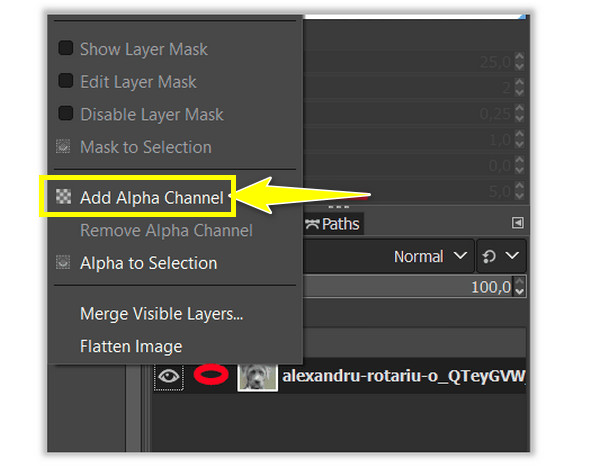
الخطوة 2.انقر فوق أداة "Fuzzy Select" من لوحة الأدوات في الجزء العلوي الأيمن. ثم قم بتشكيل منطقة التحديد، إما الخلفية أو الموضوع. انقر ثم اسحبه حول المنطقة، وسيقوم برنامج GIMP بالعمل.
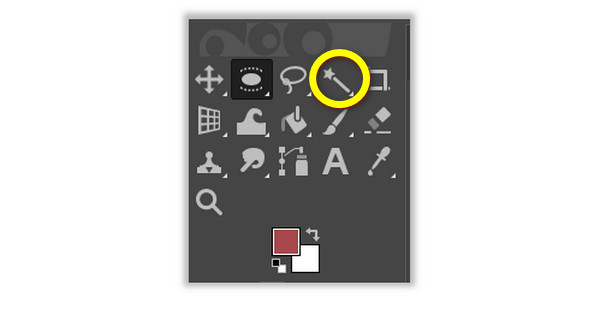
الخطوه 3.لنفترض أنك حددت الخلفية؛ انقر على "حذف" لنظام التشغيل Windows، ثم انقر على "تحرير"، ثم "مسح" لنظام التشغيل Mac للتخلص من خلفية صورتك. وفي الوقت نفسه، إذا قمت بتحديد الموضوع، فانقر فوق "تحديد"، ثم "عكس"، وتابع إزالة خلفية صورتك في GIMP.
الطريقة 2: إنشاء خلفية شفافة في GIMP باستخدام التحديد حسب اللون
يعد هذا الحل مثاليًا إذا كانت صورتك تحتوي على خلفية صلبة بلون واحد فقط؛ تستخدم الأداة تحديدًا ذكيًا سيساعدك في إزالة الخلفية غير المرغوب فيها عبر GIMP في ثوانٍ.
الخطوة 1.افتح صورتك في "GIMP"، ثم توجه إلى الجزء السفلي الأيمن من شاشتك لتحديد طبقة الصورة. انقر بزر الماوس الأيمن عليها، ثم انقر فوق "إضافة قناة ألفا".
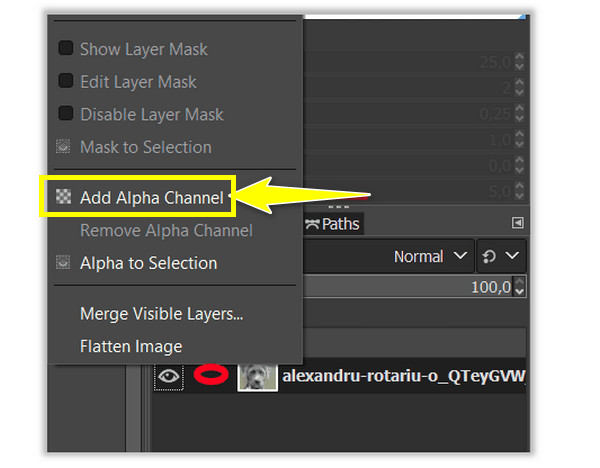
الخطوة 2.اختر أداة "Select by Color" من لوحة الأدوات، وانقر بزر الماوس الأيمن على "Fuzzy Select"، وشاهد أداة "Select by Color" من هناك. أو اضغط على مفتاحي "Shift" + "O" لإنشاء خلفية شفافة في برنامج GIMP بالمساحة المطلوبة.
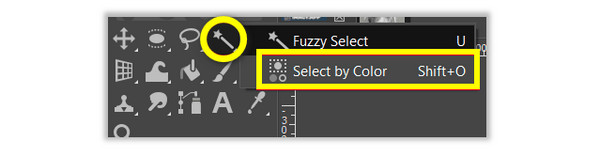
الخطوه 3.اختر منطقة خلفية صورتك التي ترغب في إزالتها من خلال النقر عليها. انقر واسحبه حتى تحصل على المنطقة التي تريدها. إذا أعجبك الاختيار، فانقر على "حذف" لنظام التشغيل Windows، أو "تحرير" و"مسح" لنظام التشغيل Mac.
الطريقة الثالثة: إنشاء خلفية شفافة في برنامج جيمب مع تحديد المقدمة
إذا لم تحصل الأداتان على كل شيء بشكل مثالي، فمن الأفضل استخدام اختر المقدمة لعمل خلفية شفافة في برنامج GIMP. من الأفضل استخدام هذه الأداة مع الصور التي تتضمن موضوعًا يحتوي على تفاصيل صغيرة، مثل وجود خصلات شعر أو خيوط على ملابس لا ترغب في قصها أو أي شيء آخر.
الخطوة 1.انتقل إلى "GIMP" وافتح صورتك. انتقل إلى الجزء السفلي الأيمن من شاشتك، ثم اختر طبقة الصورة. انقر بزر الماوس الأيمن عليه وحدد خيار "إضافة قناة ألفا".
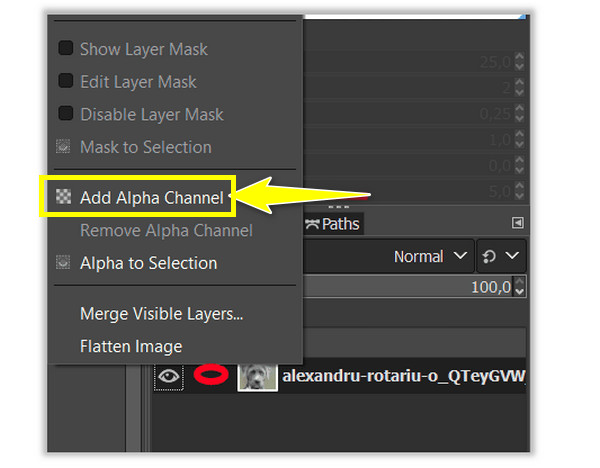
الخطوة 2.توجه إلى أداة "تحديد المقدمة" أو انقر بزر الماوس الأيمن على "أداة التحديد المجانية" وحدد موقع الأداة المطلوبة. هذه المرة، حدد منطقة موضوعك من خلال تحديدها؛ ليس مطلوبا مخططا واضحا.
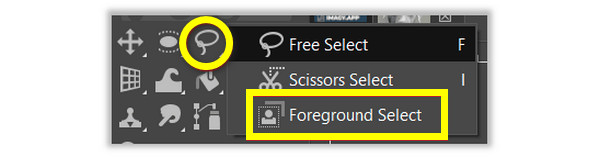
الخطوه 3.اضغط باستمرار على مفتاح "Enter" لإنشاء قناع، حيث ستتحول الصورة إلى اللون الأزرق. إذا كنت ترغب في الحصول على مخطط تفصيلي دقيق، استخدم أداة الفرشاة للرسم فوقه. يمكنك أيضًا ضبط حجمه في "Stroke Width" لإنشاء خلفية شفافة في GIMP.
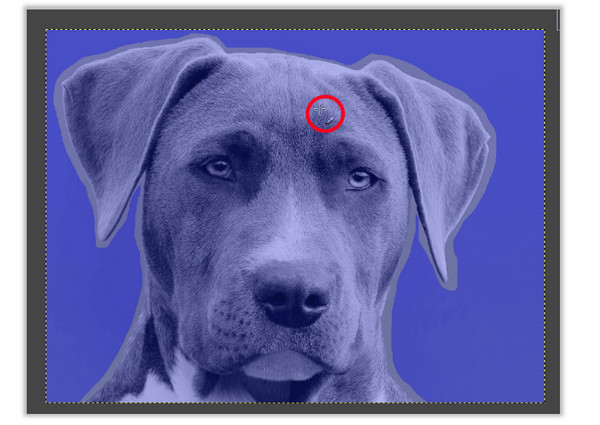
الخطوة 4.للتحقق من التحديد، انقر فوق "قناع المعاينة" لرؤية مظهر موضوعك. إذا كنت سعيدًا، توجه إلى "تحديد"، ثم "عكس"، وانقر فوق "حذف" لنظام التشغيل Windows، ثم انقر فوق "تحرير"، ثم "مسح" لنظام التشغيل Mac.
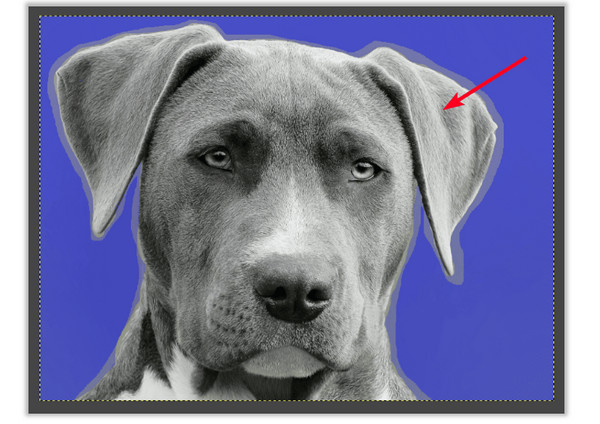
هذا كل ما في الأمر بالنسبة للأدوات الثلاث لإنشاء خلفية شفافة في برنامج جيمب! ومع ذلك، على الرغم من أن العملية واضحة جدًا، إلا أنها ليست مستثناة من بعض المشكلات. لذا، إذا واجهت مشاكل على طول الطريق، فإليك الحيل التي يمكنك القيام بها.
لا يمكن إضافة قناة ألفا.
ربما كانت موجودة بالفعل، أو أن الصورة في الوضع المفهرس. لذا، يرجى تغييره إلى وضع RGB، والانتقال إلى الصورة، ثم الوضع، وتحديد RGB.
الاختيار ليس دقيقا.
إذا كنت تواجه مشكلة في تحديد منطقة واضحة، استخدم أداة Zoom لتكبير الصورة.
المناطق الشفافة ليست واضحة بما فيه الكفاية.
قم بإخفاء أو حذف الطبقات غير الضرورية التي قد تؤثر على طبقة الصورة التي تعمل بها.
أفضل بديل لـ GIMP لإنشاء خلفية شفافة عبر الإنترنت
هذه هي الطريقة التي تصنع بها خلفية شفافة في برنامج جيمب! ومع ذلك، إذا وجدت أن برنامج GIMP لا يلبي رغباتك واحتياجاتك فيما يتعلق بنتائج الخلفية التي تمت إزالتها، فلماذا لا تجربه AnyRec مزيل الخلفية المجاني. بمجرد الانتهاء من تحميل صورتك، يكتشف مزيل الخلفية عبر الإنترنت الخلفية ويزيلها في ثوانٍ بمساعدة تقنية الذكاء الاصطناعي. علاوة على ذلك، يمكنك ضمان أطراف شعر نقية وحواف دقيقة وتفاصيل أخرى بنقرات قليلة. كما أنه يدعم إزالة الرموز التعبيرية وشعار المنتج والمزيد من الصور.
سمات:
- كشف وإزالة خلفية الصورة باستخدام الفرشاة.
- تغيير لون خلفية الصورة، أو إضافة صورة أخرى كصورة جديدة.
- قم بقص حواف الصورة غير المرغوب فيها باستخدام محرر الصور المدمج.
- 100% مجاني وآمن للاستخدام.
الخطوة 1.قم بزيارة AnyRec مزيل الخلفية المجاني موقع رائد. بعد ذلك، افتح صورتك بالنقر فوق الزر الكبير "تحميل صورة" أو بإسقاط الصورة في الصفحة.
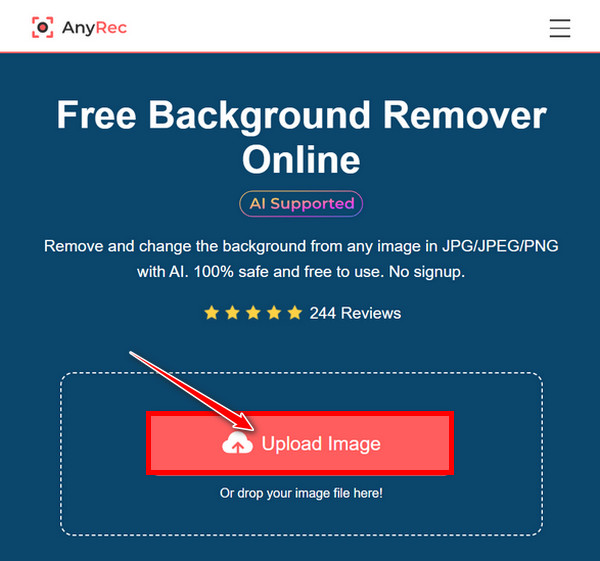
الخطوة 2.ستقوم الصفحة بمعالجة الصورة تلقائيًا، وسيكون بمقدورك التحقق من النتيجة خلال ثوانٍ. تظهر كل من الصورة الأصلية والنتائج على الشاشة.

لمزيد من التنظيف على جوانب الموضوع، يمكنك استخدام أداة "الفرشاة" وضبط حجمها إذا كنت ترغب في ذلك. ثم قم بتكبير الصورة للحصول على عرض تنظيف أفضل.
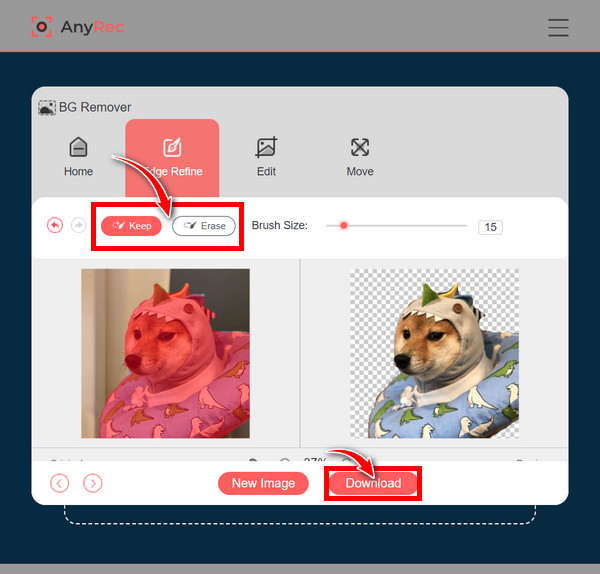
الخطوه 3.عند الحصول على الاستيفاء، انقر فوق الزر "تنزيل" لحفظ صورة الخلفية التي تمت إزالتها بدون برنامج GIMP على جهاز الكمبيوتر الخاص بك.
الأسئلة الشائعة حول كيفية إنشاء خلفية شفافة في برنامج جيمب
-
كيفية جعل الخلفية شفافة في برنامج جيمب؟
يقدم برنامج GIMP أدوات متنوعة للقيام بإجراءات جعل خلفيتك شفافة. تشير هذه المقالة إلى أدوات Fuzzy Select وSolid by Color وForeground Select. من الأفضل استخدام هذه الثلاثة اعتمادًا على نوع الخلفية الموجودة في صورتك.
-
كيف يمكنك إزالة المنطقة من التحديد باستخدام Fuzzy Select؟
بالنسبة لنظام التشغيل Windows، سيؤدي الضغط باستمرار على مفتاح Control أثناء الضغط على مفتاح Command على نظام Mac إلى مسح المناطق من التحديد أثناء سحب الماوس على الموضوع.
-
هل يمكنني اختيار الموضوع باستخدام أداة Solid by Color لجعل خلفية GIMP شفافة؟
نعم. كما فعلت مع أداة Fuzzy Select، يمكنك اختيار الموضوع أو الخلفية باستخدام أداة Select by Color. بعد ذلك، انتقل إلى تحديد، وانقر فوق عكس، وتابع عملية الإزالة بالنقر فوق حذف لنظام التشغيل Windows، ثم تحرير، ثم مسح لنظام التشغيل Mac.
-
ما التنسيق الذي يجب استخدامه لإنشاء خلفية شفافة في برنامج جيمب؟
استخدم تنسيق PNG لضمان خلفية شفافة نظرًا لأن أنواع الصور الأخرى لا تدعم الشفافية.
-
لماذا يجب علي إضافة قناة ألفا قبل أن يجعل برنامج جيمب الخلفية شفافة؟
مطلوب قناة ألفا لجعل الشفافية في الصورة. إذا لم تضف صورتك قناة ألفا، فسيتم استبدال إزالة الخلفية بلون خالص بدلاً من جعلها شفافة.
استنتاج
لتلخيص ذلك، شاركنا هذا المنشور معك طرق إنشاء خلفية شفافة في GIMP. قد يكون الأمر صعبًا في البداية، ولكن سيكون من السهل تعلمه على طول الطريق ويستحق المحاولة إذا كنت ترغب في إزالة الخلفية غير المرغوب فيها لصورك. أحد الأشياء المهمة التي يجب أن تأخذها في الاعتبار من هذا المنشور هو AnyRec مزيل الخلفية المجاني. على عكس إزالة الخلفية في برنامج فوتوشوب، إنه سهل الاستخدام للغاية، حيث يكتشف الخلفية ويتيح لك التنظيف يدويًا باستخدام أداة الفرشاة القابلة للتعديل. يمكنك ضمان أن هذه الأداة عبر الإنترنت توفر عملاً عالي الجودة، فماذا الآن؟ جربه بنفسك لإنشاء خلفية شفافة بدون برنامج GIMP.
